win7怎么进行虚拟磁盘分区
来源:插件之家
时间:2023-05-22 18:45:26 468浏览 收藏
小伙伴们有没有觉得学习文章很有意思?有意思就对了!今天就给大家带来《win7怎么进行虚拟磁盘分区》,以下内容将会涉及到,若是在学习中对其中部分知识点有疑问,或许看了本文就能帮到你!
win7怎么进行虚拟磁盘分区?win7系统之中的虚拟磁盘是一个特色系统功能,可以提供给用户更加优质的上网服务。各位如果在使用虚拟磁盘功能的时候,发现存在卡顿现象的话,就说明虚拟磁盘空间不足或者需要分区管理,有些小伙伴想要通过虚拟磁盘分区管理,解决上述问题,却不知道该怎么操作,下面就由小编为大家带win7虚拟磁盘分区教程。

win7虚拟磁盘分区教程
1、选择“开始”,选择“控制面板”,选择“管理工具”,打开”计算机管理“。
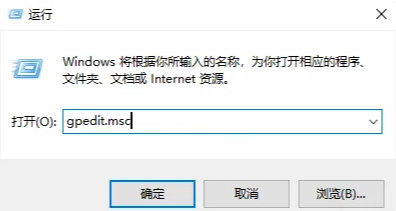
2、选择”磁盘管理“,右键”磁盘管理“,选择“创建VHD”选项。
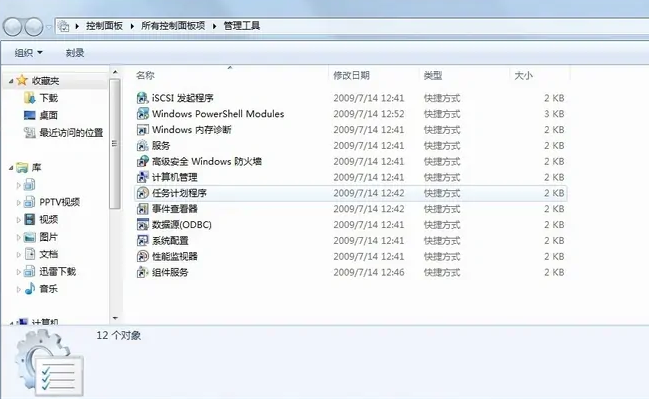
3、在弹出的界面中 右键 ”初始化“,选择”确定“。
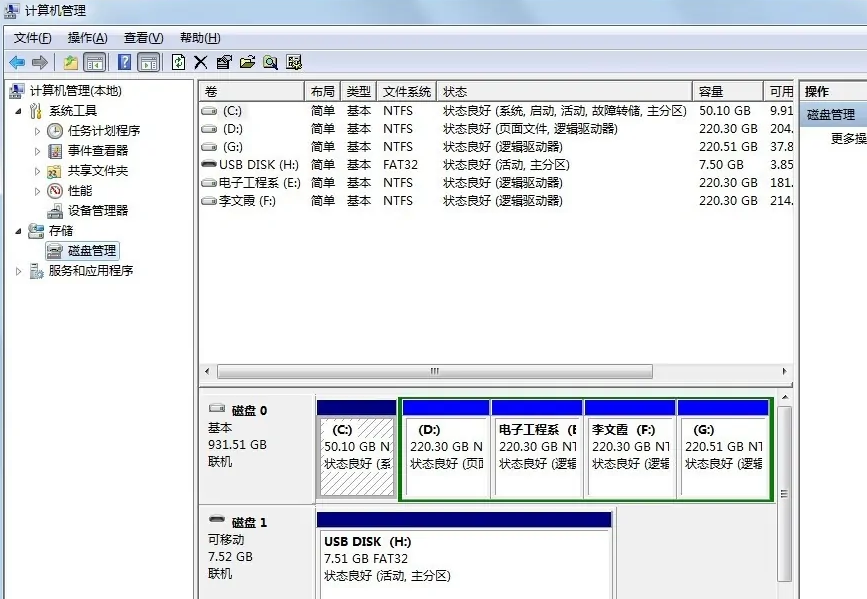
4、“初始化”虚拟磁盘,右键”新建简单卷“,启动“新建简单卷向导”,设置 卷大小 、 格式化 、配驱动器号等,选择”确定“完成。
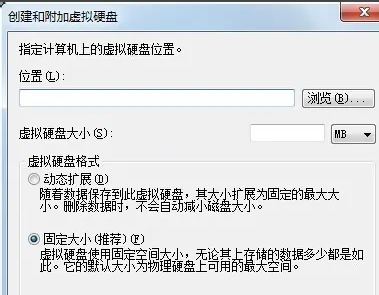
以上便是有关win7怎么进行虚拟磁盘分区?win7虚拟磁盘分区教程的全部内容了,更多电脑浏览器相关资讯,敬请关注golang学习网。
终于介绍完啦!小伙伴们,这篇关于《win7怎么进行虚拟磁盘分区》的介绍应该让你收获多多了吧!欢迎大家收藏或分享给更多需要学习的朋友吧~golang学习网公众号也会发布文章相关知识,快来关注吧!
声明:本文转载于:插件之家 如有侵犯,请联系study_golang@163.com删除
相关阅读
更多>
-
501 收藏
-
501 收藏
-
501 收藏
-
501 收藏
-
501 收藏
最新阅读
更多>
-
424 收藏
-
326 收藏
-
367 收藏
-
463 收藏
-
184 收藏
-
358 收藏
-
263 收藏
-
223 收藏
-
478 收藏
-
141 收藏
-
289 收藏
-
491 收藏
课程推荐
更多>
-

- 前端进阶之JavaScript设计模式
- 设计模式是开发人员在软件开发过程中面临一般问题时的解决方案,代表了最佳的实践。本课程的主打内容包括JS常见设计模式以及具体应用场景,打造一站式知识长龙服务,适合有JS基础的同学学习。
- 立即学习 543次学习
-

- GO语言核心编程课程
- 本课程采用真实案例,全面具体可落地,从理论到实践,一步一步将GO核心编程技术、编程思想、底层实现融会贯通,使学习者贴近时代脉搏,做IT互联网时代的弄潮儿。
- 立即学习 516次学习
-

- 简单聊聊mysql8与网络通信
- 如有问题加微信:Le-studyg;在课程中,我们将首先介绍MySQL8的新特性,包括性能优化、安全增强、新数据类型等,帮助学生快速熟悉MySQL8的最新功能。接着,我们将深入解析MySQL的网络通信机制,包括协议、连接管理、数据传输等,让
- 立即学习 500次学习
-

- JavaScript正则表达式基础与实战
- 在任何一门编程语言中,正则表达式,都是一项重要的知识,它提供了高效的字符串匹配与捕获机制,可以极大的简化程序设计。
- 立即学习 487次学习
-

- 从零制作响应式网站—Grid布局
- 本系列教程将展示从零制作一个假想的网络科技公司官网,分为导航,轮播,关于我们,成功案例,服务流程,团队介绍,数据部分,公司动态,底部信息等内容区块。网站整体采用CSSGrid布局,支持响应式,有流畅过渡和展现动画。
- 立即学习 485次学习
